Konverter, rediger og komprimer videoer/lyder i 1000+ formater med høy kvalitet.
5 suverene videokonverterere for Apple TV som du bør prøve
Hvordan spille av hjemmelagde DVDer eller videoer på Apple TV med en større skjerm? Konvertering av DVD/videoer til MOV- eller MP4-format er den beste metoden for å hjelpe deg med å se filmer. Dermed er Apple TV-konverter nødvendig for deg. Bare en omformer er ikke nok. De beste er alltid de med sterk kompatibilitet som godtar de fleste formater og fungerer på både Windows og Mac. Heldigvis fant du denne artikkelen! Fortsett å lese denne artikkelen opp til siste del for å se fem toppverktøy du kan bruke som din kraftige Apple TV Converter på Mac/Windows!
Guideliste
Del 1. Den beste Apple TV-konverteren som gir 4K-utgang Del 2. Topp 4 Apple TV-konverterere: Fordeler og ulemper Del 3. Vanlige spørsmål om de 5 beste Apple TV-konvertererneDel 1. Den beste Apple TV-konverteren som gir 4K-utgang
Hvis du vil ha en totalpakke og videokonverterer av høy kvalitet, bør du prøve dette 4Easysoft Total Video Converter verktøy. 4Easysoft er et kraftig verktøy du kan bruke på markedet og bruke som din Apple TV Converter gjennom Windows/Mac. Dette verktøyet støtter 600 mediefilformater, inkludert Apple TV-støttet MOV, M4V og MP4. En annen ting er at dette også støtter ulike enhetsforhåndsinnstillinger som er kompatible med TV, Android, Xbox, etc. Dessuten kan dette verktøyet også gi deg en ultrarask hastighetskonverteringsprosess og er i stand til å gi deg en 4K-utgang. Med det ville dette være den beste videokonverteren for Apple TV; du bør prøve Windows- eller Mac-enheten din.

Konverter ulike videoformater, som MP4, MPEG, WMV, AVI, etc., til Apple TV-støttede formater.
CPU- og GPU-akselerasjon for å gjøre konverteringsprosessen rask og jevn.
Infundert med videojusteringsfunksjoner som videokvalitet, bitrate, oppløsning og mer.
Kompakt med videoforsterkere, inkludert oppskalering av oppløsninger, redusering av videorystelser, fjerning av videostøy og mer.
100% Sikker
100% Sikker
Her er de enkle trinnene for bruk 4Easysoft Total Video Converter som din Apple TV-konverter.
Trinn 1Gå til nettsiden til 4Easysoft Total Video Converter for å laste ned og installere verktøyet på datamaskinen. Start verktøyet på skjermen og klikk på Legg til filer for å laste opp video- eller filmfiler.

Steg 2For å velge Apple TV-støttet format, klikker du på Format-knappen i høyre hjørne av verktøyet. Anta at du vil konvertere filen til MOV; klikk på Video fanen, merk av MOV formater, og klikk deretter 4K video med H.246 kodek. Du kan også konvertere den direkte til Apple TV 4K i Enhet fanen.

Trinn 3Hvis du ønsker å legge til noen justeringer i utskriften for å sikre at du oppnår høy kvalitet, klikker du på Egendefinert profil knappen med Utstyr ikon. Her kan du tilpasse videoens bitrate, bildefrekvens, oppløsning osv.

Trinn 4Når du er ferdig med oppsettene, klikker du på Konverter alle-knappen for å lagre utdataene dine på enheten. Da kan du nå se en 4K-film som støttes av Apple TV.

Del 2. Topp 4 Apple TV-konverterere: Fordeler og ulemper
1. Movavi Video Converter
Den første på listen vår over de beste Apple TV-konvertererne på markedet er Movavi. Dette verktøyet kan konvertere dine mest elskede filmer eller videoer til Apple TV-vennlige formater. Den støtter formater som MP4, MOV, AVI, MKV og mer med H.264-kodeker. Konverteringsprosessen av filmene eller videoene dine til Apple TV-formater gir deg en utrolig hastighet samtidig som den beholder den opprinnelige kvaliteten. Bortsett fra det kan du gjenoppfinne utseendet til videoen din ved å justere videofarger, legge til effekter, trimme eller beskjære, osv. Dessuten er dette verktøyet tilført AI-drevne funksjoner som kan oppskalere kvaliteten på filmen eller videoen din.
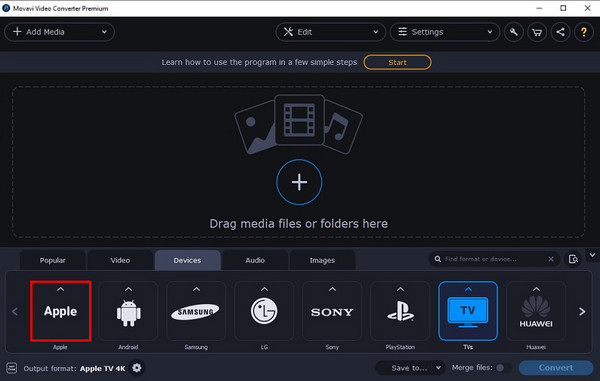
- Fordeler
- Kan trekke ut lyd og bilder fra redigerte medier.
- Støtter batchkonvertering for å konvertere til Apple TV-format.
- Infundert med maskinvareakselerasjon som kan gi bedre ytelse.
- Ulemper
- Legg til vannmerker på utdataene dine når du bruker en gratis prøveversjon.
- Mangel på noen funksjoner, for eksempel forhåndsvisning av utdata av klipp og trimming av video før du legger til tidslinjen.
2. Enhver Video Converter
Dette verktøyet er et av de mest enkle verktøyene du kan bruke som en Apple TV-konverter. Dette verktøyet støtter 160 pluss utdataformater som også inkluderer Apple TV-vennlige formater. Den støtter også et stort antall forhåndsinnstillinger for enheter som også inkluderer Apple TV med MP4-format. Dessuten kommer dette verktøyet med en enkel design som ikke vil forårsake forvirring mens du bruker den. Akkurat som med de andre videokonverteringsverktøyene, er dette også infundert med videoredigeringsfunksjoner for å gjøre endringer i videoens utseende.
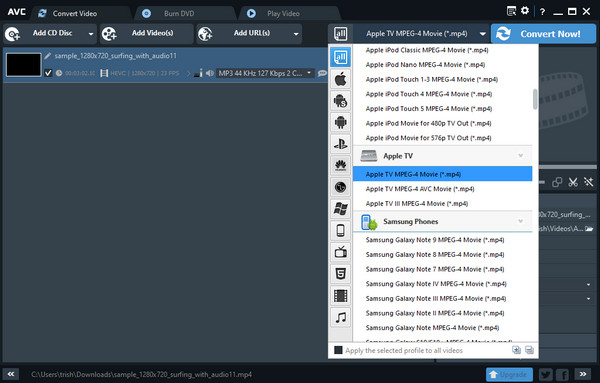
- Fordeler
- Støtter ulike utdataformater, inkludert Apple TV-formater, kan rippe videofiler fra en plate og gi utdata av høy kvalitet.
- Forbedret konvertering ved å bruke GPU fra AMD-grafikkort og CPU fra Intel-grafikkort.
- Ulemper
- Det tar mye tid å konvertere videofiler til et nytt format.
- Færre videoredigeringsfunksjoner.
3. Håndbrems
Handbrake er en åpen kildekode-video- eller filmomkoder for Windows, Mac og Linux. Selv om dette verktøyet støtter ulike forhåndsinnstillinger for enheter, tilbys ikke Apple TV. Heldigvis tilbyr dette verktøyet populære formater du kan bruke til å konvertere mediefilen din til et Apple-vennlig format. Så du kan fortsatt vurdere dette på listen din som din Apple TV-konverter. Bortsett fra det, kan Handbrake også brukes til å kode eller dekode, rippe og konvertere DVD-filer. I tråd med det kan det hjelpe deg med å konvertere DVD-filene dine til Apple TV.
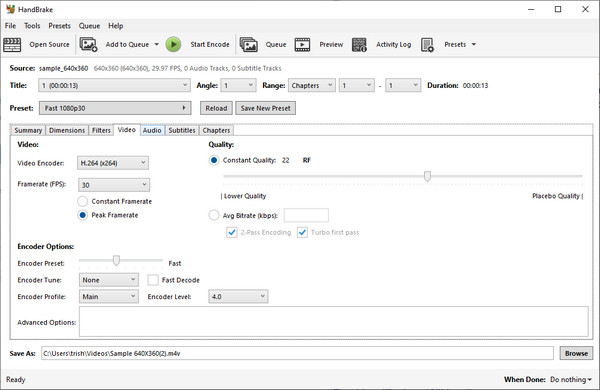
- Fordeler
- Tilbyr grunnleggende redigeringsfunksjoner som trim og beskjæring.
- Kan forhåndsvise video før konvertering.
- Ulemper
- Kan ikke gjøre batchkonvertering av filer.
- Minimale videoforbedringer.
- Få videostøttede formater.
4. VLC
Det er en annen populær videokonverterer du kan bruke som din Apple TV-konverter. Det som er bra med dette verktøyet er at det kan fungere med flere plattformer, inkludert Windows, macOS, Android og mer. Bortsett fra evnen til å spille av mediefiler, støtter dette verktøyet også muligheten til å konvertere ulike formater, inkludert MP4-format kodet i H.264. Bortsett fra det, trenger du ikke å betale et visst beløp før du bruker dette verktøyet, for det er en gratis mediespiller.
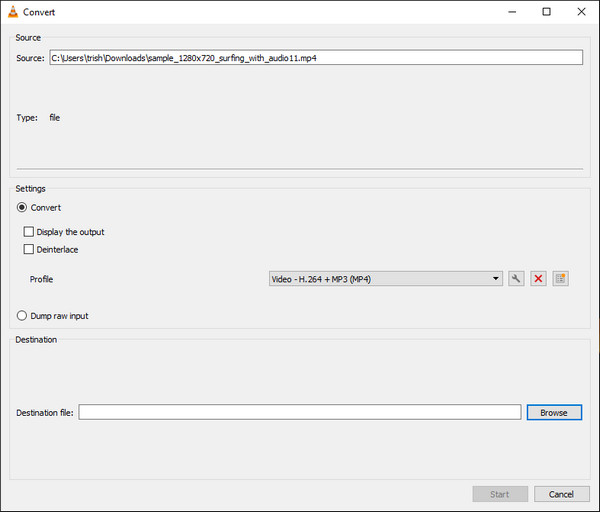
- Fordeler
- Støtter forhåndsvisning av utdata.
- Kan spille av og rippe plater for å importere og konvertere filer.
- Ulemper
- Tilbyr ikke en forhåndsinnstilt Apple TV-enhet.
- Mangler videoredigeringsfunksjoner og tilpasningsinnstillinger.
Del 3. Vanlige spørsmål om de 5 beste Apple TV-konvertererne
-
1. Kan jeg bruke QuickTime som en Apple TV-konverter?
Ja, det kan du. Ved å bruke QuickTime 7 Pro kan du konvertere mediefiler til et format som er kompatibelt med iPhone, iPod, Apple TV og andre enheter. Dette programmet støtter H. 264 (som støttes av Apple TV), MPEG-4 og Motion JPEG.
-
2. Hva er egentlig videoformatene som støttes av Apple TV?
MP4, MOV og M4V er de beste digitale formatene du kan velge. De er de mest passende og kompatible formatene du kan bruke når du konverterer videofilene dine til Apple TV. Du bør imidlertid også være oppmerksom på H.264-komprimeringsformatet når du konverterer filen. Denne kodeken gir deg bedre videokvalitet, og den er tilstrekkelig for nettplattformer.
-
3. Hvor mange filmer kan jeg lagre på Apple TV?
Apple TV inneholder 32 og 64 GB lagringskapasitet. Hvis du ønsker å lagre filmer som er halv HD, tilsvarende 720p, kan du beholde omtrent 78 filmfilmer på Apple TV. Selvfølgelig kan du bruke 4Easysoft Total Video Converter til redusere størrelsen på videofilen.
Konklusjon
Dette er de beste Apple TV-konvertererne for å konvertere video- eller filmfiler til Apple TV-støttede formater. Du kan nå stole på dem når du opplever å ikke kunne spille av øyeblikk med filmene du vil se på Apple TV. Du trenger ikke engang å bekymre deg for systemproblemer siden all programvaren fungerer på Windows og Mac. Noen støtter til og med Linux. Og blant alle disse er den beste 4Easysoft Total Video Converter, som støtter MP4, M4V, MOV, H.264 eller Apple TV 4K, og fantastiske videoredigeringsfunksjoner.
100% Sikker
100% Sikker


